在服務 支援服務 中組織團隊和檢視
上次更新時間: 2025年12月8日
可搭配下列任何訂閱使用,除非另有註明:
-
Service Hub Professional, Enterprise
在開始在服務 支援服務 單之前,請查看以下部分,進一步了解HubSpot提供的預設檢視,以及如何構建您的團隊,讓他們能夠有效地相互協作。
需要 需要權限 服務存取權限或銷售存取權限才能在服務 支援服務。
將成員分組為團隊
為了充分利用服 支援服務,建議你根據專業知識和計劃分享服務單的方式,將團隊成員組織到HubSpot團隊中。例如,如果您的支援組織有一個一般支援團隊,其成員分擔責任,需要查看彼此的工單,並且經常進行協作,則建議將這些成員分組到單個HubSpot團隊中。
瞭解服 支援服務 的檢視
檢視可讓您和您的團隊根據每位成員的特定需求組織服務 支援服務 工作空間。你可以立即使用預設檢視來管理聯絡單,或建立自訂檢視來控制每個團隊的顯示內容。您也可以自訂 顯示的檢視及其順序。
請注意:
支援服務 包括以下檢視類型:
- 預設檢視: 根據指派對象和狀態篩選聯絡單的內建檢視:
- 未指派:所有沒有目前指派對象的 待 處理聯絡單。
- 指派給我:指派給您的所有聯絡單。
- 我的團隊已取消指派:如果您 設定自動轉交規則以將支援 查詢指派給團隊,但建立支援查詢時團隊中的所有用戶都無法使用,則未結案支援查 服務票證 會顯示在此檢視中。
- 我的團隊處於開放狀態:指派給您或團隊其他成員的所有 開 放工單。
- 全部開啟:所有狀態為「開啟」的聯絡單。
- 客戶代理程式:如果您已設定客服 客戶代理程式 指派或呈報的所有未結支 客戶代理程式 詢都會顯示在此檢視中。深入瞭解如何 設定 客戶代理程式。
- 追蹤:您手動追蹤的所有聯絡單。進一步了解如何 追蹤聯絡單。
-
- 我的提及:您在中提到的所有 Open 工單。深入瞭解如何 在紀錄中提及使用者。
-
- 已關閉:所有狀態為「已關閉」的聯絡單。門票必須有一個 結案日期 才能顯示在此檢視中。
- 已傳送: 所有有相關對話的待處理聯絡單,其中包括從已連接的電子郵件或 CRM 記錄 傳送的電子郵件。
- 垃圾郵件: 帳戶 戶中用戶標記為垃圾郵件的所有聯絡單。
- 公開自訂檢視: 帳戶 戶中的使用者建立的檢視,所有其他團隊都可以看到。
- 團隊共用的自訂檢視:由使用者建立的檢視,僅對其主要團隊可見。
- 專屬自訂檢視:只有建立檢視的使用者才能看到。
若要自訂顯示的檢視及其順序,請按照以下步驟操作:
- 若要變更檢視順序,請按一下 檢視 並拖曳至新位置。
- 若要隱藏檢視,請將其拖曳至「 更多 」下拉式選單下方。你可以隨時展開此下拉式選單,查看隱藏檢視。
- 若要顯示先前隱藏的檢視,請按一下「 更多 」下拉式選單,然後按一下 檢視上方的檢視 並拖曳。
建立自訂檢視
您可以將支援查詢篩選為公開或私人檢視,協助您的團隊在服務 支援服務 中排定優先順序並管理客戶溝通。例如,您可以建立所有高優先級支援查詢的檢視,讓團隊知道應該將精力集中在哪裡,或者您可以建立 管道 中所有待處理支援查詢的私人檢視,以更好地監控支援查 服務票證 解決方案,而不會分散團隊的注意力。
如果您在服務 支援服務 中建立了空間,您還可以建立自訂檢視,根據自動 或手動工 服務票證 。
建立自訂全域檢視
- 在你的 HubSpot 帳戶中,瀏覽「服務」>「支援服務」。
- 在左側邊欄選單的「 較少 」下拉式選單旁,點擊「+建立全域檢視」。
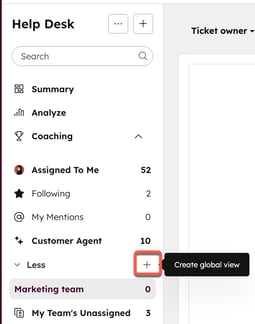
- 在右側面板中,輸入檢視的名稱。
- 若要在自訂檢視名稱中新增表情符號,請按一下「名稱」欄位emoji 旁的表情符號圖示 。瀏覽或搜尋你的表情符號,然後按一下表情符號,即可新增至自訂檢視名稱。
- 選擇分享選項:
-
- 私密:只有您可以查看此檢視畫面。
- 團隊:用戶可以創建任何HubSpot團隊都可以訪問服 支援服務 的視圖。
- 所有人:您HubSpot 帳戶 中的所有使用者都可以存取檢視。
- 若要個人化檢視,讓使用者只看到自己擁有的聯 服務票證 單,請選取按聯絡單擁有者篩選的「建立動態檢視 」核取方塊。
- 按一下 下一步。
- 按一下「 篩 選」下拉式選單,然後選取 物件 (聯絡服務票證、關聯公司或 客 連絡人)。然後,選擇並設定任何你想篩選的旅居。
- 自訂檢視後,按一下「建立檢視」。
如果您將檢視設定為可供所有人或特定團隊存取,新建立的檢 視畫面會顯示在左側邊欄選單的「共用檢視畫面」下方。如果你將檢視設為私密,系統會顯示在「私密檢視」下方。
您可以建立的自訂檢視數量取決於您的HubSpot 訂閱。您可以在HubSpot 產品 & 服務目錄的「 共用收件匣此限制。
建立空間景觀
在 支援服務 中,您可以創建空間來顯示分配給所選HubSpot團隊中主要團隊成員的工單。如果您已 設定服 支援服務 空間,可以建立空間檢視:
- 在你的 HubSpot 帳戶中,瀏覽「服務」>「支援服務」。
- 在左側邊欄選單底部的「 較少 」下拉式選單旁,點擊「+建立空間檢視」。
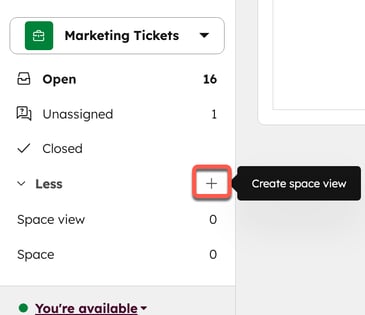
- 輸入檢視的名稱。
- 選擇類型:
- 空間:此檢視僅包括分配給所選空間中團隊的工單。使用下拉式選單並選擇空間,然後選擇分享選項:
- 私密:只有您能看到檢視畫面。
- 空間:此檢視僅包括分配給所選空間中團隊的工單。使用下拉式選單並選擇空間,然後選擇分享選項:
-
-
- 空間中的所有人:所選空間的所有團隊成員都可以看到檢視畫面。
- 全域:此檢視將包括分配給任何團隊的所有聯絡單。選擇分享選項:
- 私密:只有您能看到檢視畫面。
- 團隊:檢視僅對所選團隊成員可見。
- 所有人: 帳戶 中的所有成員都可以看到檢視。
-
- 若要僅顯示屬於檢視檢視的使用者的聯絡單,請選取按聯 服務票證 所有者篩選的「建立動態檢視」核取方塊。
- 按一下 下一步。
- 選取並設定你想篩 服務票證 屬性。
- 自訂檢視後,按一下「建立檢視」。
深入瞭解如何 使用服 支援服務 空間。
編輯服 支援服務 中的欄
- 在你的 HubSpot 帳戶中,瀏覽「服務」>「支援服務」。
- 在表格右上角,按一下 編輯欄。
- 若要將 屬性 新增為所選欄的 屬性,請選取 核取方塊。
- 若要重新排序欄,請按一下並拖曳 屬性。若要將其移動到最頂端的位置,請將遊標暫留於 屬性 居上方,然後按一下 移動到頂端。
- 若要移除欄,請按一下 屬性 右側的 X。
- 按一下套用。